Eine Einführung in die grundlegende Bewegungserkennung unter Linux
Die Einrichtung eines Bewegungserkennungssystems unter Linux ist ziemlich einfach und unkompliziert. Alles, was wir brauchen, ist eine Webcam (oder ein Laptop), das „motion“-Paket und ein paar Minuten, um alles einzurichten. Der Zweck dabei kann die private Raumüberwachung, die Erhöhung der persönlichen Sicherheit oder einfach nur ein lustiges Projekt sein. In jedem Fall ist diese Kurzanleitung nicht dazu gedacht, illegale Aktivitäten wie die unbefugte Videoaufzeichnung von Personen und deren Aktivitäten zu fördern. Bitte nutzen Sie jedoch das hier angebotene Wissen mit ethischem Verhalten.
Einrichten der Bewegungserkennung
Das erste, was wir tun müssen, ist, das Paket „motion“ zu installieren. Da Sie Ubuntu verwenden, geschieht dies durch Öffnen eines Terminals und Tippen:
sudo apt-get install motion
Danach können wir die Bewegung starten, indem wir ein Terminal öffnen und tippen:
sudo motion
Dadurch wird die Bewegungserkennung mit den Standardeinstellungen eingeleitet, und Ihre Webcam beginnt mit der Aufnahme von Bildern und deren Speicherung an dem dafür vorgesehenen Ort.
Um die Bewegung einzurichten, müssen Sie die Konfigurationsdatei der Bewegung suchen und bearbeiten. Dies kann geschehen, indem Sie ein Terminal öffnen und „sudo nano /etc/motion/motion.conf“ eingeben oder indem Sie eine Dateimanager-Sitzung als Administrator („sudo nautilus“) öffnen, zu /etc/motion navigieren und motion.conf mit einem Texteditor öffnen. Sie können beispielsweise die Größe der aufgenommenen Bilder ändern, da die Standardgröße recht klein ist (320×240), oder den Auslöseschwellenwert ändern. Da ich letzteres als sehr empfindlich empfand, fand ich heraus, dass ich es ändern sollte, indem ich die entsprechenden Zeilen empfehle und den Zahlenwert entsprechend ändere (anhebe). Wenn Sie möchten, dass die Bewegung empfindlicher auf Pixeländerungen reagiert, können Sie diesen Wert bei Bedarf verringern.

Wenn die Aufnahme nun zu viele Bilder erzeugt, können Sie die Framerate (unterhalb der Einstellungen für Breite und Höhe) auf eine niedrigere Einstellung einstellen. Dadurch wird der Bewegung mitgeteilt, wie oft pro Sekunde es erlaubt ist, ein Bild aufzunehmen. Alternativ können Sie die minimale Frame-Zeit verwenden, um eine minimale Zeitspanne (in Sekunden) zwischen den Aufnahmen festzulegen. Der folgende Screenshot zeigt das Problem, da eine einzige Bewegung meiner Hand vor der Kamera etwa 45 Bilder erzeugte.

Wenn Sie nicht so viele Bilder benötigen, die durch Bewegung erzeugt werden, können Sie das Dienstprogramm so einstellen, dass es entweder nur das erste Bild aufnimmt, das mit dem Auslöseschwellenwert übereinstimmt, dasjenige mit der größten Bewegungsänderung oder dasjenige, bei dem die Aktion in der Mitte des Aufnahmebildes stattfindet. Sie können jede dieser Optionen aktivieren, indem Sie zum Abschnitt „Image File Output“ in der Konfigurationsdatei navigieren und das Wort „on“ nach output_normal durch die Wörter „first“, „best“ oder „center“ ersetzen.

Von der gleichen Option aus können Sie in den Videomodus wechseln, indem Sie den Parameter „off“ nach „output_normal“ hinzufügen. Voraussetzung dafür ist, dass Sie „ffmpeg“ in Ihrem System installiert haben. Wenn Sie das beliebte Tool installiert haben, können Sie sogar eine Kamera ein Zeitraffer-Video aufnehmen oder dank des eingebauten Webservers von motion sogar Video live übertragen (stellen Sie Optionen dafür im Abschnitt „Live Webcam Server“ ein).

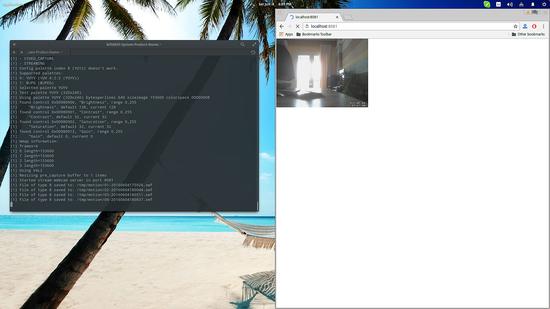
Nun, nehmen wir an, dass wir die Bewegung standardmäßig mit unserem System starten lassen wollen. Dies geschieht ganz einfach, indem Sie eine Dateimanager-Sitzung als Admin-Benutzer öffnen, zu /etc/default navigieren und die Datei „motion“ öffnen. Dort ändern Sie die Daemon-Einstellung, indem Sie „nein“ durch „ja“ ersetzen und die Datei speichern.

Überlegungen
- Wenn die Bewegung nicht sorgfältig eingestellt wird und zu viele Bilder/Videos in hoher Qualität erfasst, kann sie Ihre Speichergeräte oder sogar Server schnell überfluten, falls sie so eingerichtet ist, dass sie die erfassten Daten online sendet.
- Wenn Sie Motion für Sicherheitszwecke verwenden möchten, sollten Sie unbedingt etwas Besseres als eine Webcam verwenden, da die geringe Qualität von Webcams zwangsläufig viele falsche Auslöser verursacht.
- Einige Optionen, die von der Bewegung angeboten werden, wie die automatische Helligkeitseinstellung, können hilfreich sein, wenn Sie eine schlecht ausgestattete Kamera verwenden.
- Es gibt einen schmalen Grat zwischen Bildrate, Video-/Bildqualität und Bandbreite (wenn Sie sich darum kümmern). Berücksichtigen Sie dies vor dem Einrichten der Bewegung und berücksichtigen Sie auch die relevanten Funktionen Ihrer Kamera.
- Mehrere Kameras müssen zusätzlich zur Standard motion.conf-Datei, die sich nur auf die Einrichtung des Daemon- und Speicherdateipfades beschränkt, mehreren dedizierten Konfigurationsdateien zugeordnet werden. Die Standardkonfigurationsdatei ist nur bei Verwendung eines einzelnen Bild-/Videoaufnahmegeräts ausreichend.
Fazit
Motion mag leicht und einfach zu bedienen sein, aber wenn Sie die Konfigurationsdatei sorgfältig durchsuchen, werden Sie feststellen, dass es eine Menge verschiedener Optionen gibt, an denen Sie herumfummeln können. Motion kann der Startliste hinzugefügt werden, so dass sie mit dem Einschalten des Computers beginnt, es kann so eingestellt werden, dass die Captures in eine Online-Datenbank aufgenommen werden, mit mehreren Kameras gearbeitet wird, bei der Aktivierung ein Piepton ausgegeben wird oder sogar Benachrichtigungen in Form von SMS oder E-Mail an Ihr Telefon gesendet werden, da Motion auch benutzerdefinierte externe Befehle ausführen kann. Wenn Sie etwas Bestimmtes damit machen wollen, müssen Sie die Optionen möglicherweise mehrmals ändern, bevor Sie die gewünschten Ergebnisse erzielen, aber Motion ist sicherlich Ihre Zeit und Aufmerksamkeit wert, da es sehr fähig ist, fast alles zu tun, wenn es richtig eingerichtet ist.